我们在利用WPS文档与Word文档进行日常办公时,经常需要输入各种各样的文档,在工作时,如果老板看了你的材料,并修改了一些地方,让你把修改的地方再润色一下,你该如何快速知道老板改了哪些地方呢,今天,我们就来教大家在WPS文档与Word文档当中,如何快速比较两个文档的不同之处,具体怎么操作呢,一起来学习一下吧。

利用比较功能快速找出修改内容
首先,我们打开一个文档,单击工具栏当中的审阅选项,然后选择比较,在下拉菜单当中选择比较。
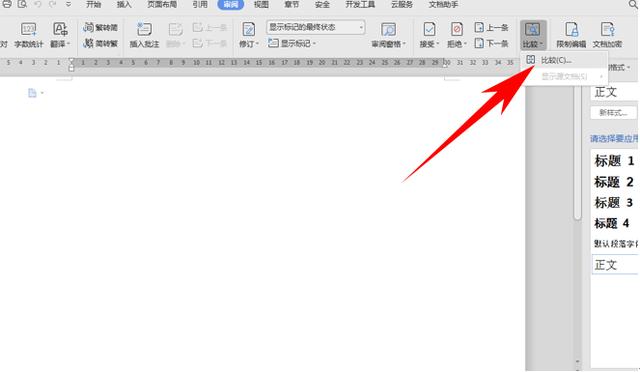
弹出比较文档的对话框,单击原文档旁边的打开文件夹。

然后弹出打开的对话框,选择需要对比的文件,单击确定。

同样方法打开修订后的文档,如下图所示,单击确定。

然后我们就可以看到,左边的文档红色部分就是老板修改的位置,而右边则是两个新旧文档。

那么,在WPS文档与Word文档当中,利用审阅下的比较功能快速对比出修改内容的方法,是不是非常简单呢,你学会了吗?
,




